Hiba történt a gép DC-ként való konfigurálása közben
A Hiba történt a gép tartományvezérlőként történő konfigurálása közben megjelenő hibaüzenet(An error occurred while trying to configure this machine as a Domain Controller) a legvalószínűbb, ha a gépét tartományvezérlőként próbálja népszerűsíteni. Ebben a bejegyzésben a legmegfelelőbb megoldást kínáljuk erre a problémára.
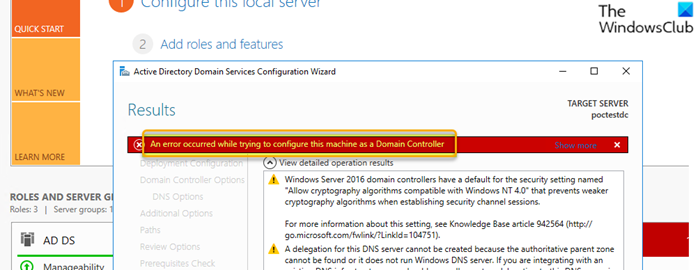
Hiba történt a gép tartományvezérlőként történő konfigurálása közben(Domain Controller)
Ha ezzel a problémával szembesül, megpróbálhatja az alábbi javasolt megoldások egyikét a probléma megoldásához.
- Indítsa újra a szerver számítógépet
- Használja(Use) a dsa.msc beépülő modult a meglévő tartományvezérlőn(Domain Controller)
Vessünk egy pillantást a folyamat leírására a felsorolt megoldások mindegyikére vonatkozóan.
1] Indítsa újra a szerver számítógépet
Ennek a hibának a leggyorsabb megoldása a gép Domain Controller (An error occurred while trying to configure this machine as a Domain Controller ) problémaként történő konfigurálása során az, hogy a kiszolgálógépet a kliensgépekhez hasonlóan teljesen újra kell indítani.
Miután a szerver befejezte a rendszerindítást, kipróbálhatja a DC promóciót. Ha a hiba továbbra is fennáll, próbálkozhat a következő megoldással.
2] Törölje(Delete) a meghibásodott szervergép-fiókot
Csináld a következőt:
- Indítsa el az Active Directory felhasználók(Active Directory Users) és számítógépek(Computers) (dsa.msc) beépülő modult.
- Kattintson a Számítógépek(Computers) elemre a bal oldali ablaktáblában.
- A jobb oldali ablaktáblában kattintson a jobb gombbal a meghibásodott kiszolgálóra, amelyhez tagszerverként csatlakozott, és válassza a helyi menü Törlés parancsát. (Delete)Ennek konvergálnia kell az AD-replikációval.
- Ezután futtassa
sysdm.cpla parancsot azon a kiszolgálón, amelyet nem sikerült tartományvezérlőként(Domain Controller) előléptetni , és erőszakkal távolítsa el a tartományból. - Ezután távolítsa el az AD DS szerepkört.
- Indítsa újra(Reboot) a kiszolgálót, és telepítse vissza az AD DS kiszolgálói szerepkört.
Most újra megpróbálhatja előléptetni a gépet tartományvezérlőként(Domain Controller)domain\user , ezúttal  formátumú promóciós hitelesítő adatok használatával .
További megjegyzések(Additional notes)
Az alábbi táblázat (a Microsofttól(Microsoft) származik ) bemutatja az összes beépített naplót (alapértelmezés szerint engedélyezve és a maximális bőbeszédre konfigurálva), amelyek a tartományvezérlők előléptetésével és visszasorolásával kapcsolatos problémák hibaelhárításának legfontosabb eszközei.
| Phase | Log |
|---|---|
| Server Manager or ADDSDeployment Windows PowerShell operations | – %systemroot%\debug\dcpromoui.log- %systemroot%\debug\dcpromoui*.log |
| Installation/Promotion of the domain controller | – %systemroot%\debug\dcpromo.log- %systemroot%\debug\dcpromo*.log – Event viewer\Windows logs\System – Event viewer\Windows logs\Application – Event viewer\Applications and services logs\Directory Service – Event viewer\Applications and services logs\File Replication Service – Event viewer\Applications and services logs\DFS Replication |
| Forest or domain upgrade | – %systemroot%\debug\adprep\\adprep.log- %systemroot%\debug\adprep\\csv.log – %systemroot%\debug\adprep\\dspecup.log – %systemroot%\debug\adprep\\ldif.log* |
| Server Manager ADDSDeployment Windows PowerShell deployment engine | – Event viewer\Applications and services logs\Microsoft\Windows\DirectoryServices-Deployment\Operational |
| Windows Servicing | – %systemroot%\Logs\CBS\*- %systemroot%\servicing\sessions\sessions.xml – %systemroot%\winsxs\poqexec.log – %systemroot%\winsxs\pending.xml |
A naplók által meg nem magyarázott problémák hibaelhárításához használja a következő eszközöket kiindulási pontként:
- Dcdiag.exe
- Repadmin.exe
- AutoRuns.exe
- Feladatkezelő
- MInfo32.exe
- Network Monitor 3.4 (vagy bármely külső(t) féltől származó hálózati rögzítő és elemző eszköz(network capture and analysis tool) )
Remélem hasznosnak találod ezt a bejegyzést!
Olvassa el a következőt(Read next) : A Windows Server elakadt a Számítógépbeállítások alkalmazása képernyőn.(Windows Server stuck at Applying Computer Settings screen.)
Related posts
Telepítse a Távoli kiszolgálófelügyeleti eszközöket (RSAT) a Windows 11/10 rendszeren
Az RSAT-ból hiányoznak a DNS-kiszolgáló eszközök a Windows 10 rendszerben
Töltse le a hibakeresési diagnosztikai eszközt a Microsofttól
A Scoop csomagkezelő eszköz használata Windows 11/10 rendszeren
Rapid Environment Editor: Környezeti változók szerkesztője Windows 11/10 rendszerhez
A legjobb ingyenes hálózati megfigyelő eszközök a Windows 11/10 rendszerhez
Az illesztőprogram belső illesztőprogram-hibát észlelt a DeviceVBoxNetLwf oldalon
Hoppá! Ezt nem tudtuk elmenteni – a Windows Photos alkalmazást
1327-es hiba Érvénytelen meghajtó programok telepítésekor vagy eltávolításakor
A telepítő nem tudott új rendszerpartíciós hibát létrehozni a Windows 10 rendszeren
Az Intelligens ellenőrzés sikeres, rövid időbeli idő sikertelen hiba javítása a HP számítógépen
Fájlrendszer-hibák javítása a Lemezellenőrző segédprogrammal (CHKDSK)
A csonk rossz adathibaüzenetet kapott a Windows 10 rendszeren
Javítsa ki a ShellExecuteEx sikertelen hibát a Windows 11/10 rendszerben
Telepítse Realtek HD Audio Driver Failure, Error OxC0000374 Windows 10 rendszeren
EventSentry Light: Ingyenes rendszer- és naplófigyelő szoftver
Javítsa ki a Microsoft Store 0x87AF0001 hibáját
2738-as hiba: Nem sikerült elérni a VBScript futási környezetet egyéni művelethez
Ez a számítógép nem frissíthető Windows 10-re a paritásos tárolóhelyek miatt
Kivételfeldolgozási üzenet javítása Váratlan paraméterek Rendszerhiba
